Διαφήμιση
Τι κάνετε αν πρέπει να αντικαταστήσετε μια λέξη σε δεκάδες ή ακόμα και εκατοντάδες ή χιλιάδες αρχεία κειμένου; Κρατάτε την ηρεμία και κατεβάστε Σημειωματάριο ++ ή Αντικατάσταση κειμένου [Δεν διατίθεται πλέον]. Αυτά τα δύο βοηθητικά προγράμματα θα κάνουν τη δουλειά σε δευτερόλεπτα.
Είναι ένα δίλημμα κοινό μεταξύ των προγραμματιστών και προγραμματιστών. Φανταστείτε ότι διαχειρίζεστε ένα έργο με εκατοντάδες ή χιλιάδες αρχεία. Όταν αλλάζει ένα όνομα προϊόντος που εμφανίζεται σχεδόν σε κάθε σελίδα, δύσκολα μπορείτε να περάσετε από κάθε σελίδα για να αναζητήσετε και να αλλάξετε το όνομα με μη αυτόματο τρόπο. Όχι, είσαι πιο έξυπνος από αυτό.
Μπορείτε να πυροβολήσετε το Google, να βρείτε αυτό το άρθρο και να μάθετε για μια λύση που διαρκεί μόνο δευτερόλεπτα.
Πώς να επεξεργαστείτε μαζικά πολλαπλά αρχεία
Μπορείτε να χρησιμοποιήσετε το Notepad ++ ή ένα ειδικό εργαλείο που ονομάζεται Αντικατάσταση κειμένου σε μαζική επεξεργασία Τρόπος χρήσης των εντολών αρχείων παρτίδας των Windows για την αυτοματοποίηση επαναλαμβανόμενων εργασιών
Εκτελείτε συχνά βαρετές και επαναλαμβανόμενες εργασίες; Ένα αρχείο δέσμης μπορεί να είναι ακριβώς αυτό που ψάχνετε. Χρησιμοποιήστε το για να αυτοματοποιήσετε τις ενέργειες. Θα σας δείξουμε τις εντολές που πρέπει να γνωρίζετε. Διαβάστε περισσότερα αρχεία σας.Κατ 'αρχάς, επιτρέψτε στο Notepad ++ να βρει τη λέξη σε όλα τα αρχεία που πρέπει να επεξεργαστείτε. Ανοίξτε το Notepad ++ και πηγαίνετε στο Αναζήτηση> Εύρεση στα αρχεία ... ή πατήστε CTRL + SHIFT + F. Αυτό αντιλαμβάνεται το μενού Εύρεση στα αρχεία.
Υπό Βρείτε τι:, πληκτρολογήστε τη λέξη ή τη φράση που πρέπει να αλλάξετε. Υπό Αντικατέστησε με:, πληκτρολογήστε τη νέα λέξη ή τη φράση. Τέλος, ορίστε το Ευρετήριο: όπου βρίσκονται τα επηρεαζόμενα αρχεία, έτσι ώστε το Notepad ++ να γνωρίζει πού να ψάξει.

Μπορείτε επίσης να χρησιμοποιήσετε τις σύνθετες ρυθμίσεις, τις οποίες περιγράφω πιο κάτω. Όταν έχουν ρυθμιστεί όλα, κάντε κλικ στην επιλογή Βρείτε όλα αν χρειάζεται να ελέγξετε ξανά τις επισκέψεις ή Αντικαταστήστε τα αρχεία αν θέλετε το Notepad ++ να εφαρμόσει αμέσως τις αλλαγές. Ανάλογα με τον αριθμό των αρχείων που αναζητά το Notepad ++, αυτό μπορεί να διαρκέσει μερικά δευτερόλεπτα.
Αν πήγες με Βρείτε όλα, θα λάβετε μια λίστα με χτυπήματα. Καταργήστε όλα τα αρχεία που δεν θέλετε να επεξεργαστείτε επιλέγοντάς τα και πιέζοντας το πλήκτρο DEL, στη συνέχεια κάντε δεξί κλικ στα υπόλοιπα αρχεία και επιλέξτε Ανοίξτε όλα.
Τώρα πηγαίνετε στο Αναζήτηση> Αντικατάσταση ή πατήστε CTRL + H, το οποίο θα ξεκινήσει το μενού Αντικατάσταση. Εδώ θα βρείτε μια επιλογή για να Αντικατάσταση όλων σε όλα τα έγγραφα που ανοίχτηκαν.
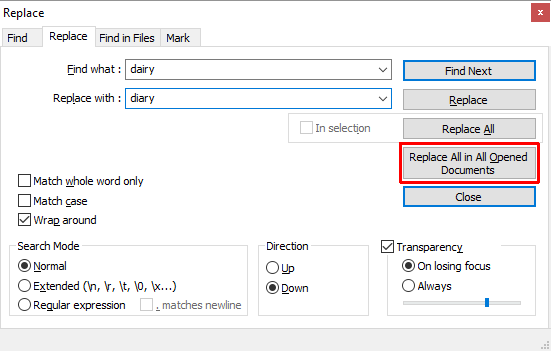
Και πάλι, μπορείτε να κάνετε πολλές προηγμένες ρυθμίσεις, όπως εξηγείται παρακάτω.
Σύνθετη αναζήτηση και αντικατάσταση ρυθμίσεων στο Notepad ++
Υπό Εύρεση στα αρχεία, μπορείς να προσθέσεις Φίλτρα για αναζήτηση μόνο σε ορισμένους τύπους αρχείων. Για παράδειγμα, προσθέστε * .doc για να αναζητήσετε μόνο σε αρχεία DOC. Ομοίως, μπορείτε να αναζητήσετε αρχεία με ένα συγκεκριμένο όνομα, ανεξάρτητα από τον τύπο αρχείου. Προσθήκη *.* για να αναζητήσετε οποιοδήποτε όνομα και τύπο αρχείου.
Όταν επιλέγετε έναν κατάλογο με υποφακέλους, ελέγξτε Σε όλους τους υποφακέλους και Σε κρυφό φάκελο για να αναζητήσετε και αυτούς. Μπορεί επίσης να θέλετε να ελέγξετε Ταιριάξτε μόνο ολόκληρη τη λέξη, ώστε να μην τροποποιήσετε τυχαία μερική αντιστοίχιση.
ο Λειτουργία αναζήτησης και στα δύο μενού Εύρεση στα αρχεία και Αντικατάσταση σας επιτρέπει να κάνετε προηγμένες αναζητήσεις και αντικαταστάσεις. Επιλέγω Επεκτάθηκε αν χρησιμοποιείτε επεκτάσεις, για παράδειγμα για να αντικαταστήσετε έναν χαρακτήρα με μια νέα γραμμή (\ n). Επιλέγω Κοινή έκφραση αν χρησιμοποιείτε φορείς εκμετάλλευσης για να βρείτε και να αντικαταστήσετε όλες τις αντίστοιχες λέξεις ή φράσεις. Μπορείτε να κολλήσετε Κανονικός αν αντικαθιστάτε μόνο κείμενο με κείμενο.
Αντικατάσταση κειμένου [δεν διατίθεται πλέον]
Με την επιλογή Αντικατάσταση κειμένου, μπορείτε να ρυθμίσετε ένα Αντικατάσταση ομάδας για να προσθέσετε πολλά αρχεία ή / και καταλόγους και πολλαπλές αντικαταστάσεις.
Για να ξεκινήσετε, δημιουργήστε μια νέα ομάδα. Παω σε Αντικατάσταση> Προσθήκη ομάδας, και δώστε στην ομάδα σας ένα όνομα.
Κάντε δεξί κλικ στην ομάδα σας και επιλέξτε Πρόσθεσε αρχεία)… για να προσθέσετε τα αρχεία ή / και τους φακέλους που θέλετε να επεξεργαστείτε. Στις Ιδιότητες αρχείων / φακέλων, επιλέξτε το Τυπος πηγης, δηλαδή ένα μόνο αρχείο ή φάκελο, στη συνέχεια επιλέξτε το Αρχείο πηγής / Διαδρομή φακέλου. Εάν επιλέξετε να προσθέσετε ένα φάκελο, μπορείτε επίσης να συμπεριλάβετε και να εξαιρέσετε τους τύπους αρχείων προσθέτοντας τους στον φάκελο Συμπεριλάβετε Φίλτρο αρχείου ή Εξαίρεση φίλτρου αρχείων σειρές. Κάντε κλικ Εντάξει όταν τελειώσετε.
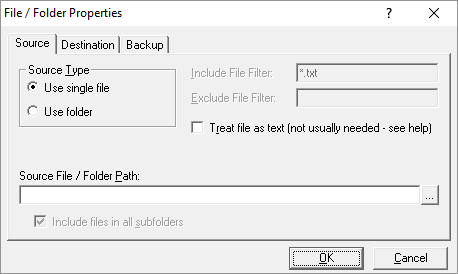
Για να προσθέσετε πολλά αρχεία ή φακέλους, επαναλάβετε το παραπάνω βήμα.
Αντικατάσταση της καλύτερης δυνατότητας του κειμένου είναι ότι μπορείτε να επιλέξετε έναν προορισμό διαφορετικό από τον αρχικό. Στο Ιδιότητες αρχείου / φακέλου, μεταβείτε στο Προορισμός καρτέλα και επιλέξτε το επιθυμητό Διεύθυνση προορισμού αρχείου / φακέλου.
Τώρα που έχετε ορίσει την ομάδα σας, ήρθε η ώρα να ορίσετε τους αντικαταστάτες σας. Επιλέξτε την ομάδα σας και πηγαίνετε στο Αντικατάσταση> Αναζήτηση / αντικατάσταση πλέγματος> Σύνθετη επεξεργασία ... Τώρα μπορείτε να προσθέσετε το Αναζήτηση κειμένου και Αντικατάσταση κειμένου. Βεβαιωθείτε ότι βλέπετε το αναπτυσσόμενο μενού στο κάτω μέρος για να προσαρμόσετε τις επιλογές αναζήτησης και αντικατάστασης.
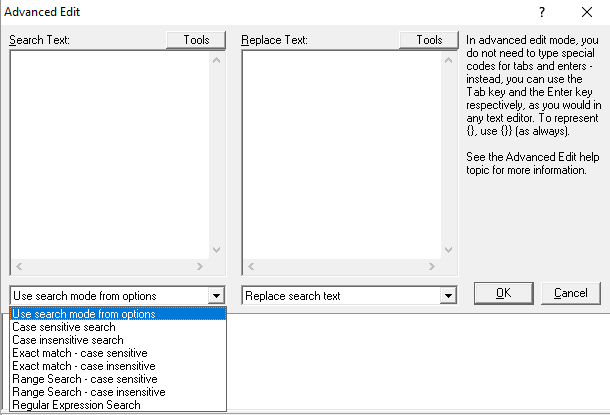
Όπως και με το Notepad ++, μπορείτε να το χρησιμοποιήσετε προηγμένες συμβολοσειρές αναζήτησης και χειριστές Πώς λειτουργούν οι μηχανές αναζήτησης και οι τρόποι βελτίωσης των αποτελεσμάτων αναζήτησηςΈχετε κουραστεί να ψάχνετε πολλές ώρες για να βρείτε αυτό που θέλετε; Δείτε πώς λειτουργούν οι μηχανές αναζήτησης και τι πρέπει να κάνετε για να κάνετε τις αναζητήσεις σας πιο γρήγορα και πιο ακριβείς. Διαβάστε περισσότερα . Σε αντίθεση με το Σημειωματάριο ++, μπορείτε να προσθέσετε όσες αναζητήσεις και να αντικαταστήσετε τις εμφανίσεις που επιθυμείτε και το Αντικατάσταση κειμένου θα εκτελείται από όλα αυτά όταν εκτελείτε τη διαδικασία.
Για να κάνετε τις αντικαταστάσεις, πηγαίνετε στο Αντικατάσταση> Έναρξη Αντικατάσταση ή πατήστε CTRL + R.
Σχετικά με τα εργαλεία
Τι είναι το Notepad ++;
Το Notepad ++ είναι δωρεάν επεξεργαστή πηγαίου κώδικα και την εναλλακτική λύση του Notepad των Windows. Είναι κυκλοφορήσει κάτω από ένα Γενική δημόσια άδεια GNU, καθιστώντας το ένα ανοιχτή πηγή Ανοιχτό Πηγή vs. Ελεύθερο Λογισμικό: Ποια είναι η διαφορά και γιατί έχει σημασία;Πολλοί υποθέτουν ότι η "ανοιχτή πηγή" και το "ελεύθερο λογισμικό" σημαίνουν το ίδιο πράγμα, αλλά αυτό δεν είναι αλήθεια. Είναι προς το συμφέρον σας να γνωρίζετε ποιες είναι οι διαφορές. Διαβάστε περισσότερα εργαλείο.
Επιπλέον, το Notepad ++ είναι μια ελαφριά εφαρμογή που εξοικονομεί πόρους, γεγονός που το καθιστά καλό για το περιβάλλον:
Με βελτιστοποίηση όσο το δυνατόν περισσότερων ρουτινών χωρίς να χάσει τη φιλικότητα προς το χρήστη, το Notepad ++ προσπαθεί να μειώσει τις παγκόσμιες εκπομπές διοξειδίου του άνθρακα. Όταν χρησιμοποιείτε λιγότερη ισχύ CPU, ο υπολογιστής μπορεί να πεταχτεί προς τα κάτω και να μειώσει την κατανάλωση ενέργειας, με αποτέλεσμα ένα πιο πράσινο περιβάλλον.
Εδώ είναι μια μικρή επιλογή των χαρακτηριστικών του Notepad ++ που κάνουν αυτό το τέλειο εργαλείο για τη γραφή και την επεξεργασία (κώδικας):
Αριθμημένες γραμμές για ευκολότερη πλοήγηση.
Αυτόματη και προσαρμόσιμη προβολή και αναδίπλωση της συντακτικής κωδικοποίησης.
Υποστήριξη για αναζήτηση και αντικατάσταση συμβατής έκφρασης συμβατής με Perl (PCRE).
Αυτόματη συμπλήρωση που περιλαμβάνει την ολοκλήρωση λέξεων, την ολοκλήρωση της λειτουργίας και τις παραμέτρους λειτουργίας.
Μια διεπαφή με καρτέλες που σας επιτρέπει να εργαστείτε παράλληλα με πολλά έγγραφα.
Επεξεργασία πολλών γραμμών ταυτόχρονα, χρησιμοποιώντας CTRL + επιλογή ποντικιού ή επεξεργασία στήλης.
Τι αντικαθιστά το κείμενο;
Αντικατάσταση κειμένου είναι πολύ πιο απλό από το Notepad ++. Κάνει μία εργασία: αντικατάσταση κειμένου. Η Ecobyte, η εταιρεία πίσω από το Replace Text, έχει επίγνωση του αντικτύπου της. Ως εκ τούτου, το λογισμικό με μια αιτία έρχεται με μια ασυνήθιστη EULA:
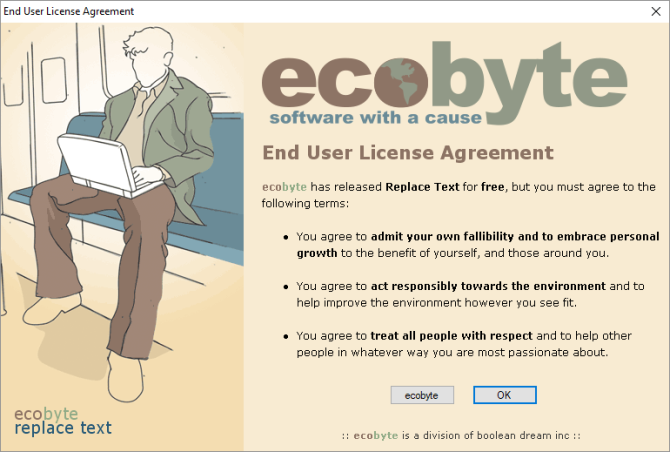
Δυστυχώς, το Replace Text δεν υποστηρίζεται πλέον και δεν υπάρχει διαθέσιμο αρχείο βοήθειας στα Windows 10. Το έχω καλύψει ούτως ή άλλως επειδή προσφέρει πιο προηγμένα χαρακτηριστικά από το Notepad ++ για αυτή τη συγκεκριμένη εφαρμογή.
Αναζήτηση και αντικατάσταση γίνεται εύκολη
Μια από τις δύο υπηρεσίες κοινής ωφέλειας παραπάνω θα πρέπει να κάνει τη δουλειά για σας. Αν έχετε μόνο μια απλή εργασία αναζήτησης και αντικατάστασης ή εάν οι πρόσθετες λειτουργίες του Notepad ++ ήχου χρήσιμες, θα πρέπει να δοκιμάσετε. Αν χρειαστεί να επεξεργαστείτε όχι μόνο πολλά αρχεία Πώς να κάνετε μετονομασία παρτίδας και μαζική διαγραφή αρχείων στα WindowsΜπορείτε να τραβήξετε τα μαλλιά σας έξω για το πώς να μετονομάσετε παρτίδα ή να διαγράψετε εκατοντάδες ή χιλιάδες αρχεία; Οι πιθανότητες είναι ότι κάποιος άλλος είναι ήδη φαλακρός και το βρήκε. Σας παρουσιάζουμε όλα τα κόλπα. Διαβάστε περισσότερα , αλλά πρέπει επίσης να κάνετε πολλαπλές διαφορετικές αντικαταστάσεις, αξίζει να αναζητήσετε την επιλογή Αντικατάσταση κειμένου.
Ποιο από αυτά επέλεξε και το έκαναν να λειτουργήσει σύμφωνα με τις προδιαγραφές; Βρήκατε άλλα εργαλεία που μπορούν να αναζητήσουν και να αντικαταστήσουν κείμενο; Ενημερώστε μας στα σχόλια παρακάτω!
Image Credit: Fabrik Bilder μέσω του Shutterstock.com
Η Tina γράφει για την τεχνολογία των καταναλωτών εδώ και πάνω από μία δεκαετία. Είναι κάτοχος Διδακτορικού Διπλώματος Φυσικών Επιστημών, πτυχίου Γερμανίας και MSc από τη Σουηδία. Το αναλυτικό της υπόβαθρο βοήθησε την υπεροχή της ως δημοσιογράφος τεχνολογίας στο MakeUseOf, όπου τώρα διαχειρίζεται την έρευνα και τις λειτουργίες λέξεων-κλειδιών.

